【word实用技巧】如何快速删除word中多余的空行
平时在使用Word编辑文档的时候,有时会遇到Word文档中多余的空行,很塘垛獯鹤影响整体美观。接下来给大家介绍下,如何快速删除word中多余的空行?

工具/原料
Microsoft Office 2016专业增强版
操作电脑:Windows 7旗舰版
如何快速删除word中多余的空行?
1、我们打开Word文档,如下图所示,想要删除文档中多余出来的空行,点击替换
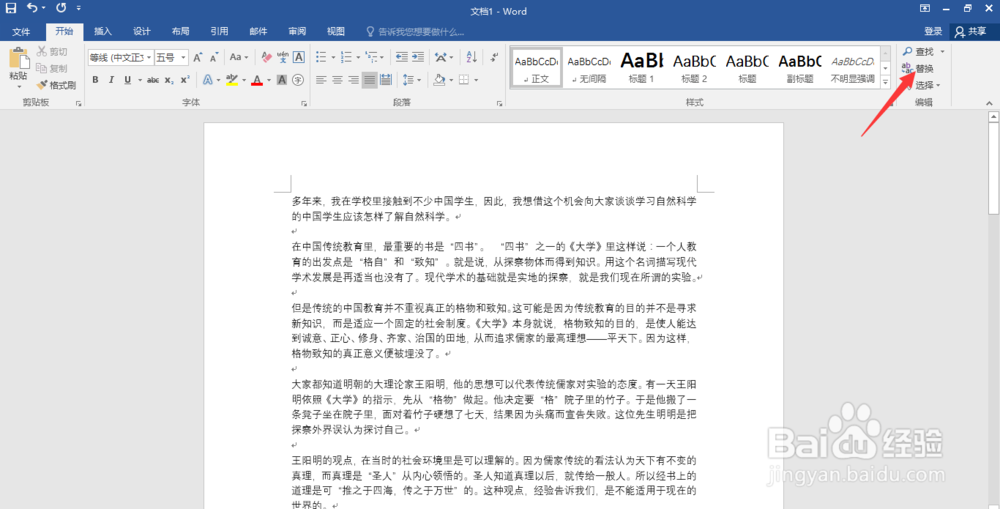
2、在弹出的查找和替换窗口中,点击更多
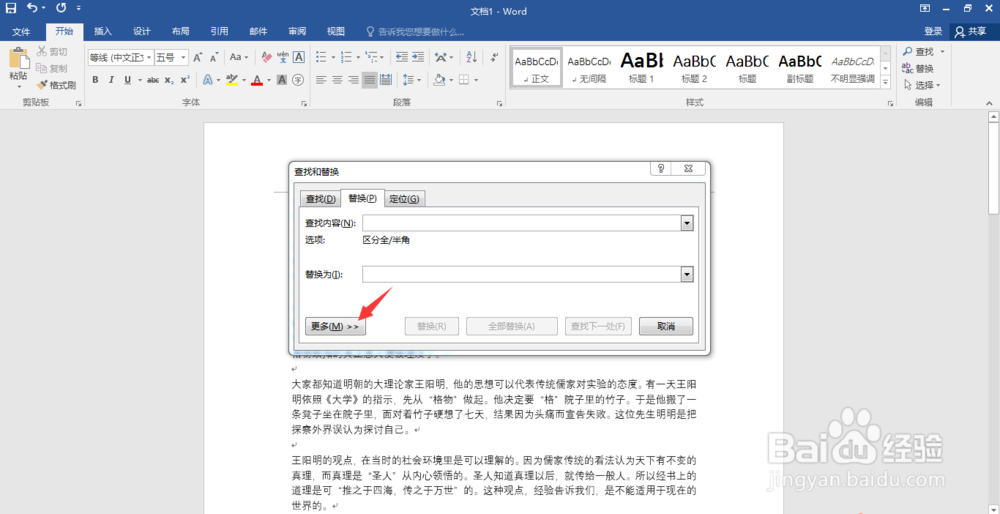
3、这时,我们可以看到特殊格式,点击打开特殊格式
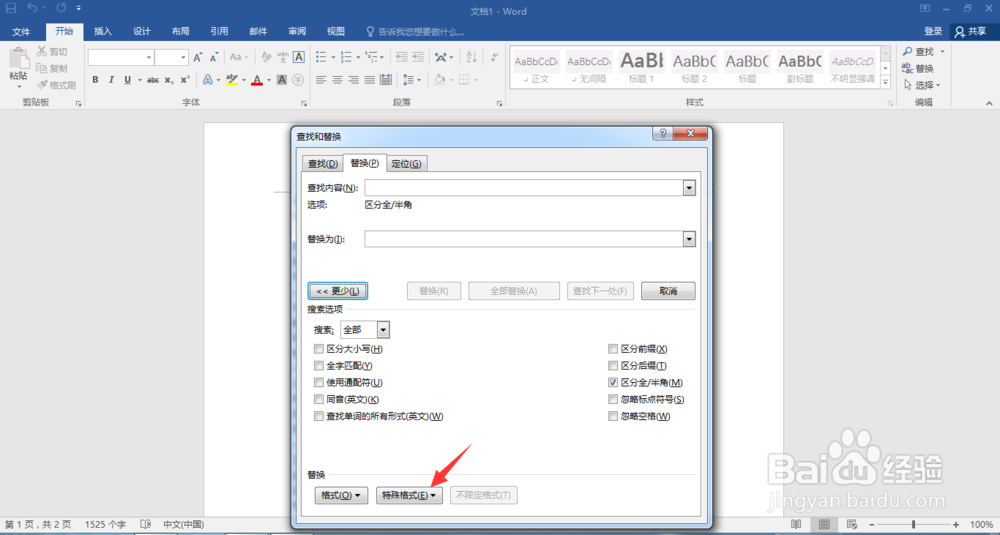
4、在特殊格式弹出的菜单中,点击段落标记
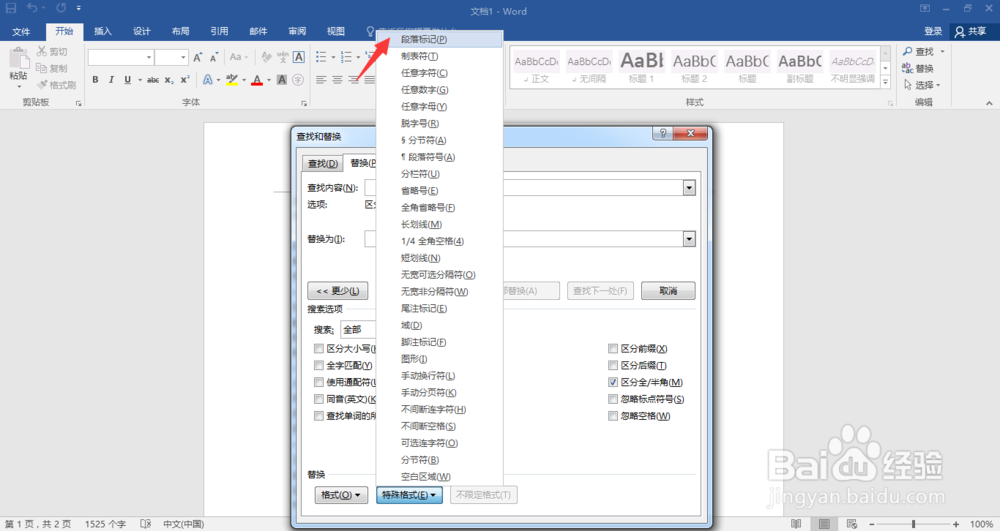
5、这时,我们可以看到查找内容为^p,表示一个段落符号
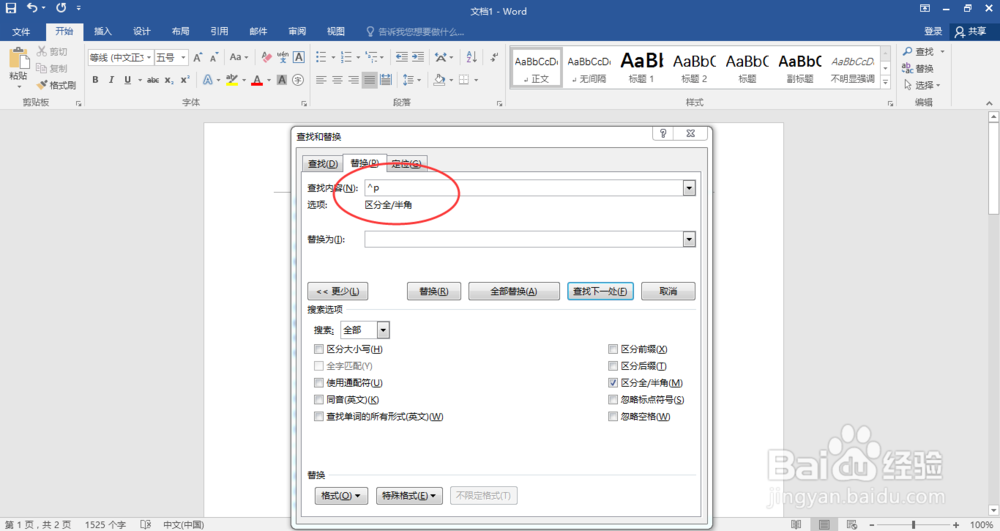
6、由于我们的文档中有两个段落符号相邻在一起,那么查找内容应为两个段落符,所以,在查找内容中输入^p^p
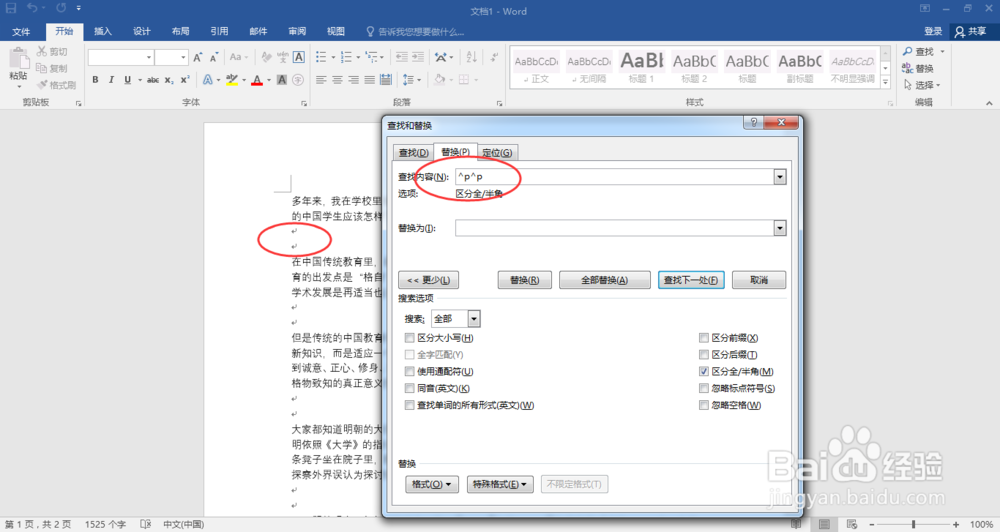
7、替换内容为^p,点击全部替换

8、这时,系统提示已经完成了12处的替换,这样就自动删除了多余的空行
